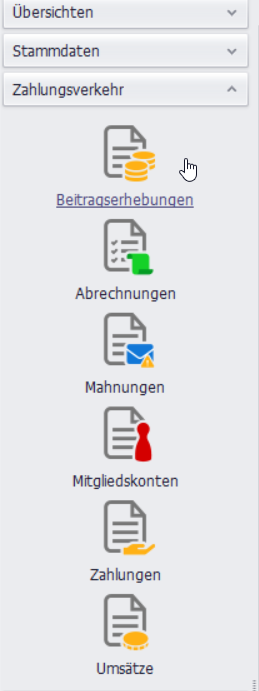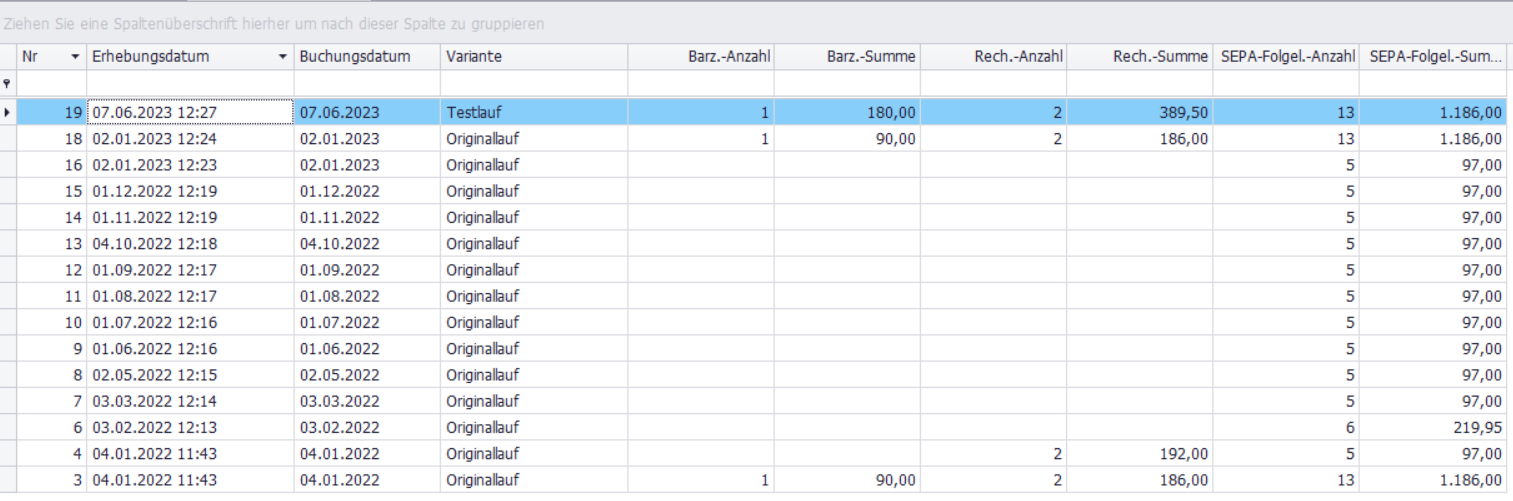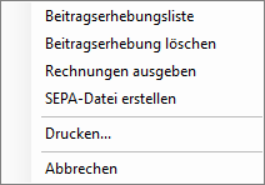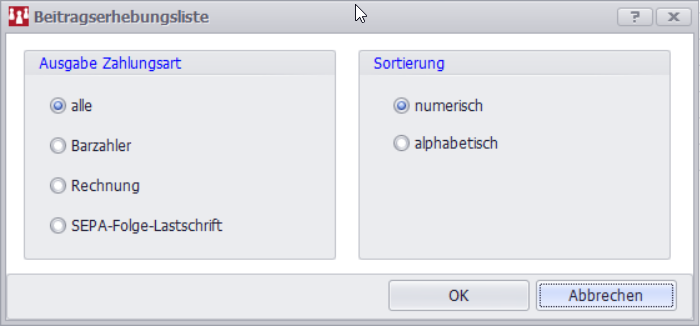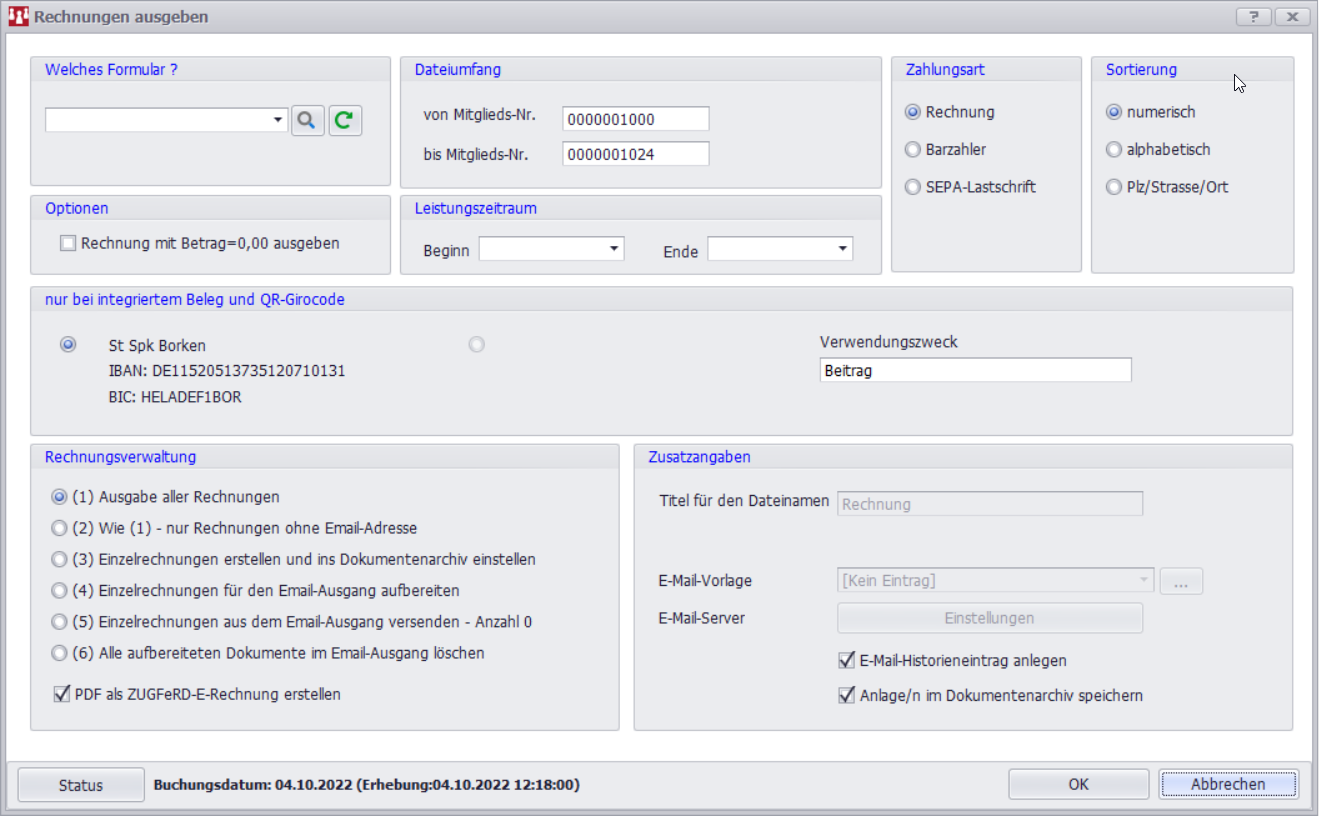Beitragserhebungen
Nach Aufruf des Bereichs Beitragserhebungen im Programm SPG-Verein werden Ihnen alle durchgeführten Beitragserhebungen angezeigt. Hierbei werden sämtliche Originalläufe dargestellt, während bei den Testläufen nur der jeweils letzte Testlauf sichtbar ist.
Anzeige und Bearbeitung der Beitragserhebungen
Zur besseren Übersichtlichkeit sind alle Einträge in einer tabellarischen Ansicht angeordnet. Sie sehen zu jeder Beitragserhebung relevante Details, wie beispielsweise das Durchführungsdatum, den Status und gegebenenfalls weitere Kennzeichen.
Kontextmenü – Funktionen und Aktionen
Durch einen Rechtsklick auf eine Beitragserhebung öffnet sich das sogenannte Kontextmenü. Dieses ermöglicht den direkten Zugriff auf verschiedene Aktionen, die im Zusammenhang mit einer Beitragserhebung zur Verfügung stehen. Die Auswahl erfolgt immer durch einfaches Anklicken des gewünschten Menüpunktes.
Beitragserhebungsliste anzeigen
Sie können für jede einzelne Beitragserhebung das Ergebnis in Form einer Beitragserhebungsliste aufrufen. Diese Liste zeigt detailliert auf, welche Mitglieder mit welchem Betrag und welcher Zahlungsart in der jeweiligen Erhebung berücksichtigt wurden. Die Liste dient sowohl der Kontrolle als auch der Dokumentation und kann bei Bedarf als Nachweis oder Grundlage für weitere Schritte verwendet werden.
Tipp: Die Beitragserhebungsliste lässt sich auch nachträglich jederzeit erneut aufrufen.
Beitragserhebung löschen
Nicht mehr benötigte Beitragserhebungen können Sie löschen. Hierzu wählen Sie im Kontextmenü den Punkt Beitragserhebung löschen. Es erscheint eine Sicherheitsabfrage, um versehentliches Löschen zu vermeiden.
Warnung: Gelöschte Beitragserhebungen können nicht wiederhergestellt werden. Prüfen Sie vor dem Löschen sorgfältig, ob die Erhebung tatsächlich nicht mehr benötigt wird.
Rechnungen ausgeben
Über die Funktion Rechnungen ausgeben können Sie auf Basis der gewählten Beitragserhebung direkt Rechnungen für die betreffenden Mitglieder erzeugen. Diese Funktion ist vor allem für Mitglieder relevant, deren Beiträge nicht per Lastschrift, sondern per Überweisung oder Barzahlung beglichen werden. Die erstellten Rechnungen können anschließend ausgedruckt oder per E-Mail versendet werden, je nach Konfiguration und Bedarf.
Hinweis: Stellen Sie sicher, dass alle Angaben in der Beitragserhebung korrekt sind, bevor Sie Rechnungen ausgeben.
SEPA-Datei erstellen
Für Beitragserhebungen, bei denen Beiträge per SEPA-Lastschrift eingezogen werden sollen, steht die Funktion SEPA-Datei erstellen zur Verfügung. Nach Auswahl dieser Option wird aus der markierten Beitragserhebung eine SEPA-XML-Datei generiert, die bei Ihrem Kreditinstitut eingereicht werden kann. So können die Beiträge automatisiert von den angegebenen Konten der Mitglieder eingezogen werden.
Tipp: Prüfen Sie die erzeugte SEPA-Datei sorgfältig, bevor Sie diese an Ihre Bank übermitteln.
Hinweise zu Test- und Originalläufen
Testlauf: Ein Testlauf dient zur Überprüfung der Beitragserhebung ohne endgültige Buchungen oder Auswirkungen auf die Mitgliedskonten. Es können beliebig viele Testläufe durchgeführt werden, angezeigt wird jedoch stets nur der jeweils letzte Testlauf.
Originallauf: Erst mit einem Originallauf werden alle Buchungen in den Mitgliedskonten vorgenommen und die Erhebung ist verbindlich abgeschlossen.
Warnung: Vor dem Originallauf sollte immer eine aktuelle Datensicherung durchgeführt werden, um einen eventuellen Datenverlust zu vermeiden.
Bedienungshinweise und Fehlerquellen
Nutzen Sie das Kontextmenü stets gezielt für die gewünschte Beitragserhebung. Achten Sie darauf, den richtigen Lauf auszuwählen, da Aktionen wie Löschen oder das Erstellen einer SEPA-Datei nicht rückgängig gemacht werden können.
Beim Löschen von Erhebungen oder beim Erstellen von SEPA-Dateien und Rechnungen empfiehlt es sich, besonders sorgfältig vorzugehen.
Testläufe können beliebig oft wiederholt werden, sind aber nicht bindend.